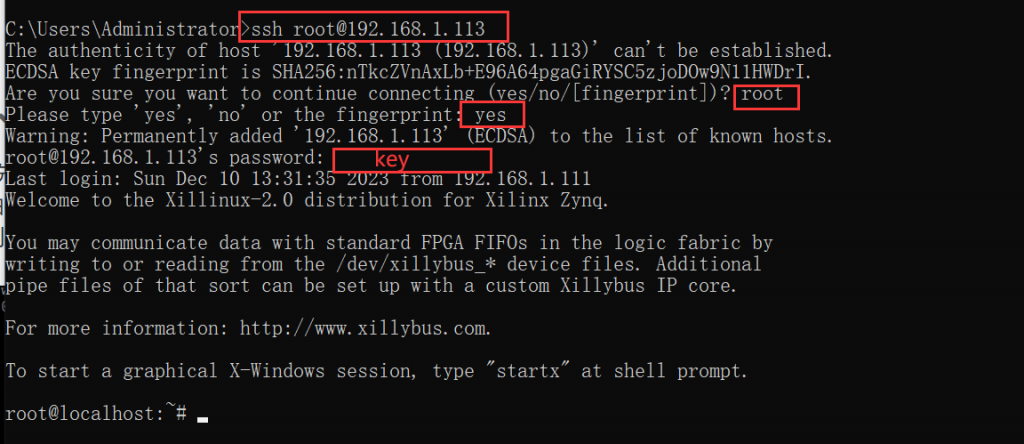SSH最常见的用途是远程登录系统,我们可以利用SSH来传输命令行界面和远程执行命令,本文将演示如何通过ssh 远程登录Xillinux
本文内容参考Xillybus 官方手册的第4.4.2章节
https://xillybus.com/downloads/doc/zh/xillybus_getting_started_zynq_zh.pdf
一、为root 账号设置密码
因为通过ssh 方式登录 必须要输入密码, 而 xillinux 的root 账号默认密码是没有的,所以ssh 会拒绝登录。要解决这个问题,我们就需要先对板子上的root 账号设置密码
1) 启动板子并通过串口(115200)打开命令行终端,输入passwd命令 设置密码(不带参数是对当前账号设置密码,即账号root)
passwd
2)根据提示 再连续输入两遍需要设置的新密码(本文输入的是123456,大家根据喜好自行设定)
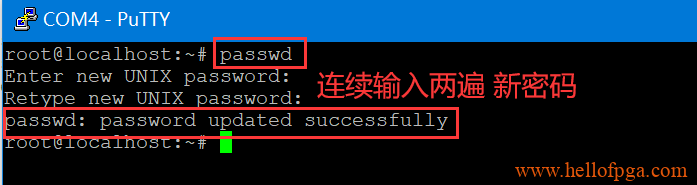
之后系统弹出 password updated successfully 代表密码设置成功了。
二、通过SSH登录板子
1)先在命令行终端查看板子当前获取到的IP信息(本文中主板通过网线与路由器连接,路由器的网关是192.168.0.1),输入ifconfig 命令查看,可以看到板子当前的IP是192.168.0.165
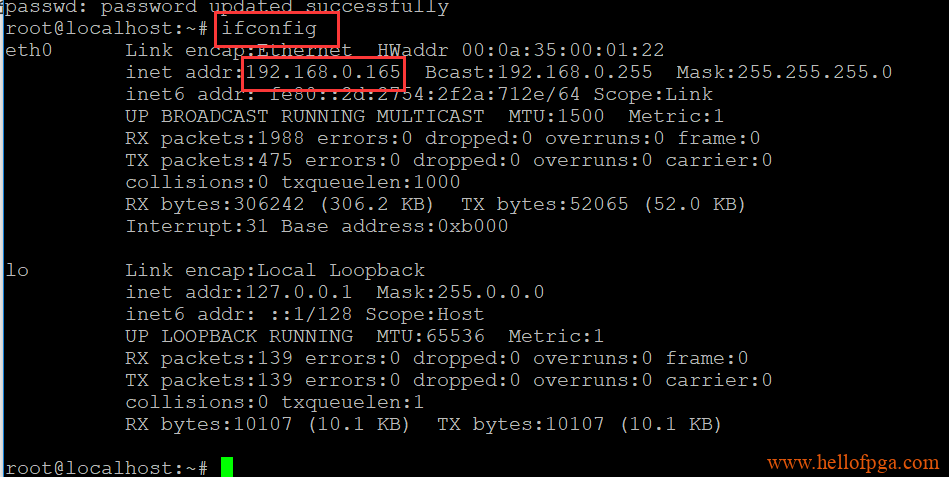
2) 在PC 电脑端(需要和主板在同一个网络环境下,即IP段相同)打开软件putty,在Host Name 中输入主板的IP地址,并在Port 的地方填入22,之后点open 打开
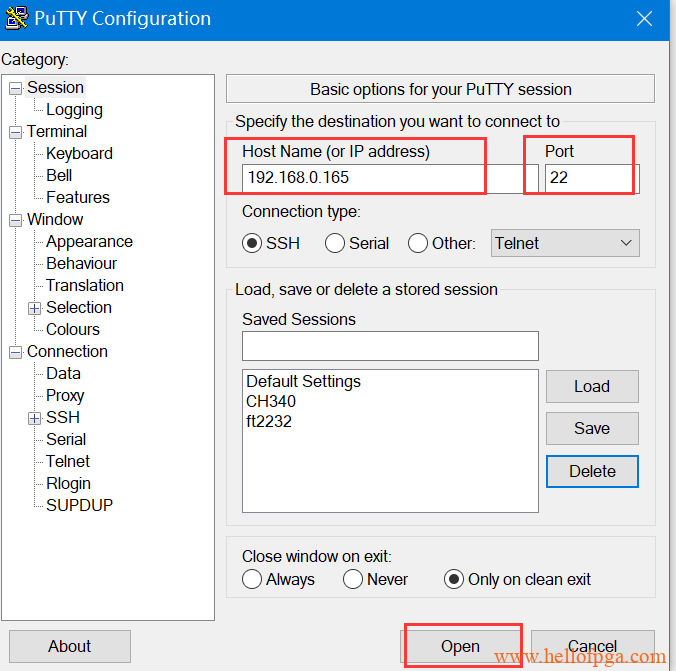
2) 如果连接成功,putty 会弹出登录窗口
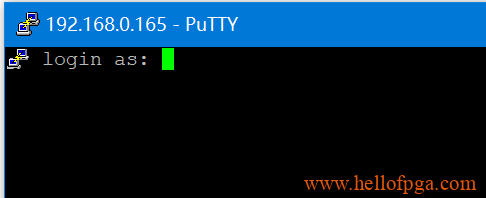
3)这里输入 我们的账号root,并按下回车。 之后系统会提示我们输入密码,密码是刚才设置的密码,按下回车。
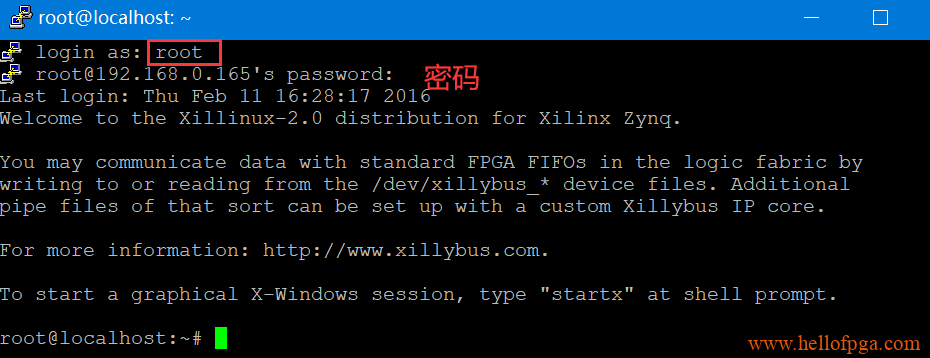
到此,我们的xillinux 就远程连接成功了, 可以在上面输入命令来操作主板了
本文测试过程中主板是和路由器连接,由路由器分配得到IP地址,如果主板和电脑是直接通过网线相连,请提前为主板设置IP地址,大家自行测试
补充内容:用Windows 的CMD 命令行也是可以实现SSH远程登陆的
另外,其实SSH通过Windows 的 CMD 也是可以使用的,只需要输入下列命令进行登录,期间需要像上文一样输入账号root,以及设定的密码,以输入一个yes (备注这里的182.168.1.113 是和上文在不同网络环境中试验的,所以IP地址不同)
ssh root@IP 例目标IP是 192.168.1.113 ssh root@192.168.1.113